윈도우 10의 가상 데스크톱 기능은 운영체제의 핵심 기능 중 하나이지만, 경쟁자들을 압도적으로 앞서 나가지는 못하고 있습니다. 기본적인 기능 구현에 가깝다고 볼 수 있습니다. 하지만 윈도우는 개발자들이 지속적으로 기능을 개선하고 보완하여 더욱 강력하게 만들 가능성이 높습니다. 마이크로소프트 역시 이 기능을 완전히 마무리하지 않았으며, 올여름 출시될 예정인 기념일 업데이트에서 가상 데스크톱 기능이 일부 향상될 것으로 예상됩니다. 특히, 빌드 14316에서 테스트 중인 새로운 기능 중 하나는 특정 앱 창을 모든 가상 데스크톱에 고정할 수 있는 기능입니다. 작동 방식은 다음과 같습니다.
앱 창을 여러 데스크톱에 고정하려면 우선 가상 데스크톱이 두 개 이상 생성되어 있어야 합니다. 작업 보기 버튼(Cortana 옆에 위치)을 클릭하여 작업 보기로 이동하거나, Windows 키와 Tab 키를 동시에 눌러 작업 보기로 진입합니다. 여기서 열려 있는 모든 창과 생성한 가상 데스크톱 목록이 표시됩니다. 모든 데스크톱에 표시하고자 하는 특정 창을 마우스 오른쪽 버튼으로 클릭한 다음, 나타나는 메뉴에서 ‘모든 데스크톱에 이 창 표시’ 옵션을 선택합니다.
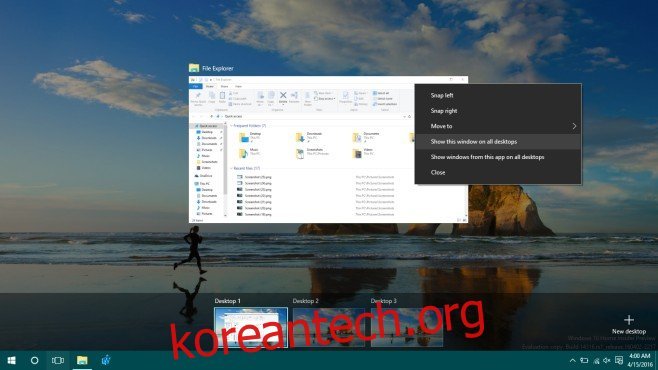
이제 해당 창은 모든 가상 데스크톱에서 동일하게 표시됩니다. 추가적으로 ‘모든 데스크톱에서 이 앱의 창 표시’ 옵션을 선택하여 특정 앱의 모든 창을 모든 데스크톱에 표시할 수도 있습니다. (예: 크롬 브라우저).
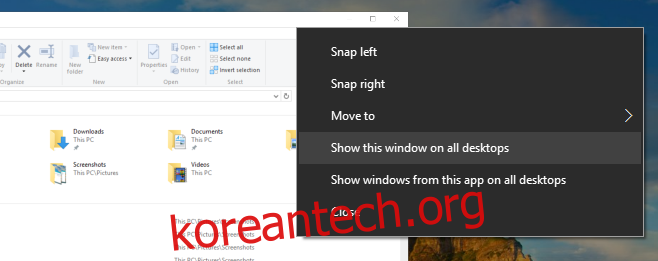
이 두 옵션의 차이점을 명확히 이해하기 어려울 수 있으므로, 예를 들어 설명하겠습니다. 크롬 브라우저 창이 두 개 열려 있다고 가정해 봅시다. 한 창에는 업무 관련 탭이 열려 있고, 다른 창에는 개인적인 용도의 탭들이 열려 있습니다. 작업 보기로 이동하여 업무 탭이 열려 있는 크롬 창에 ‘모든 데스크톱에 이 창 표시’ 옵션을 선택하면, 해당 창은 모든 가상 데스크톱에서 나타나게 됩니다. 하지만 개인 탭이 있는 창은 모든 데스크톱에 나타나지 않습니다.
반면에 ‘이 앱의 창을 모든 데스크톱에 표시’ 옵션을 선택하면 업무 탭과 개인 탭을 모두 포함한 모든 크롬 창이 모든 데스크톱에 표시됩니다.
이 기능은 현재 윈도우 10 프리뷰 빌드 14316에서만 이용할 수 있으며, 안정적인 버전 사용자라면 기념일 업데이트가 출시될 때까지 기다려야 합니다. 매우 유용한 기능이므로 정식 업데이트 시점에서 원활히 작동하기를 기대합니다.
업데이트: 2020년 12월 8일 오전 11:36